目录
一、JDK 下载
点击上面网址进去后:

1.往下滑、滑、滑...找到 ①Java 8 ,点击 ②Windows ,根据你电脑的系统选择 ③对应的 32 位或者 64 位的版本 进行下载;
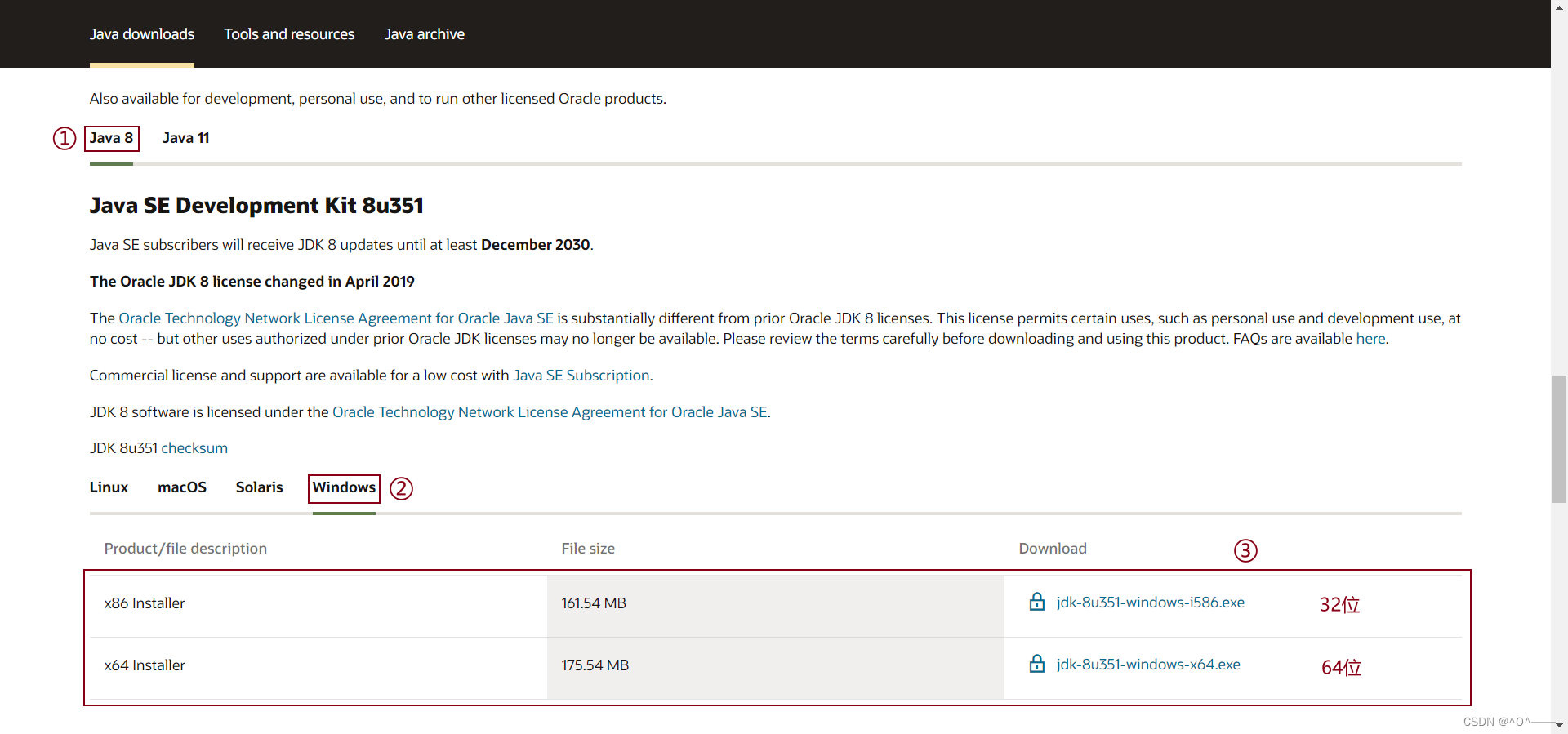
2.选择下载后会弹出(我选择下载的是 64 位):
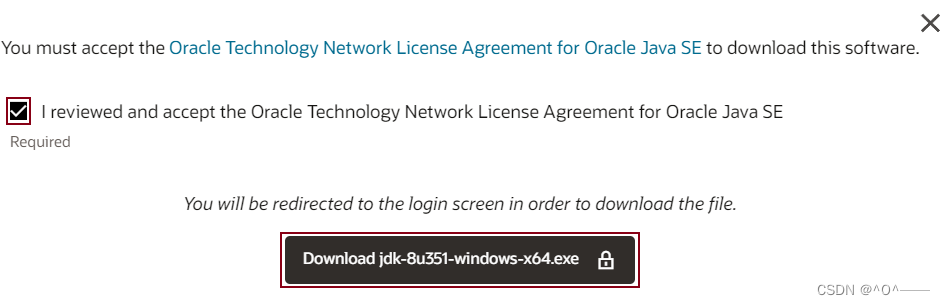
下载之前需要同意协议,所以要勾选 I reviewed and accept the Oracle Technology Network License Agreement for Oracle Java SE ,然后点击 Download jdk-8u351-windows-x64.exe 进行下载;
3.比较麻烦的一点是,下载需要 Oracle 账户登录 ,没有的话就要去 创建账户 ;
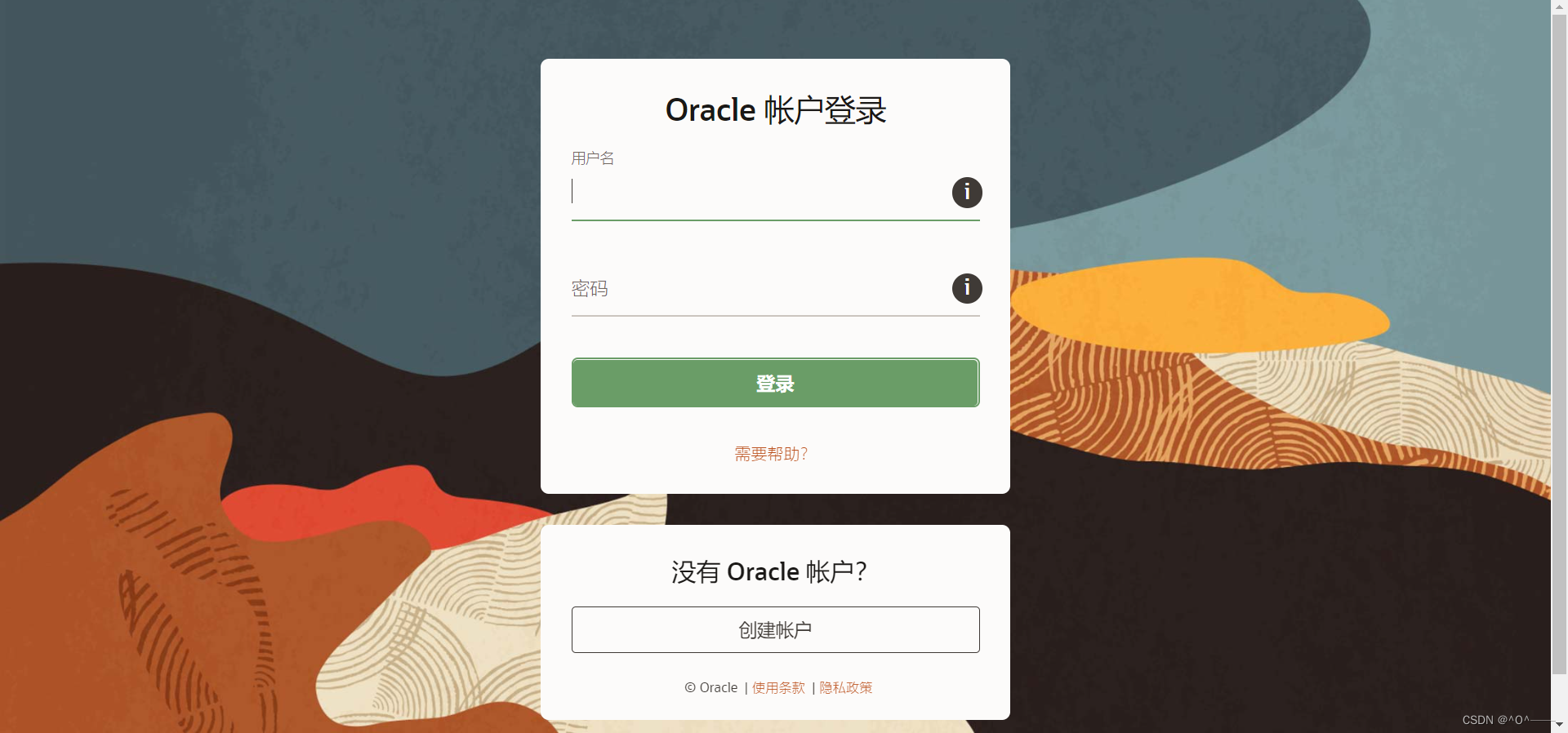
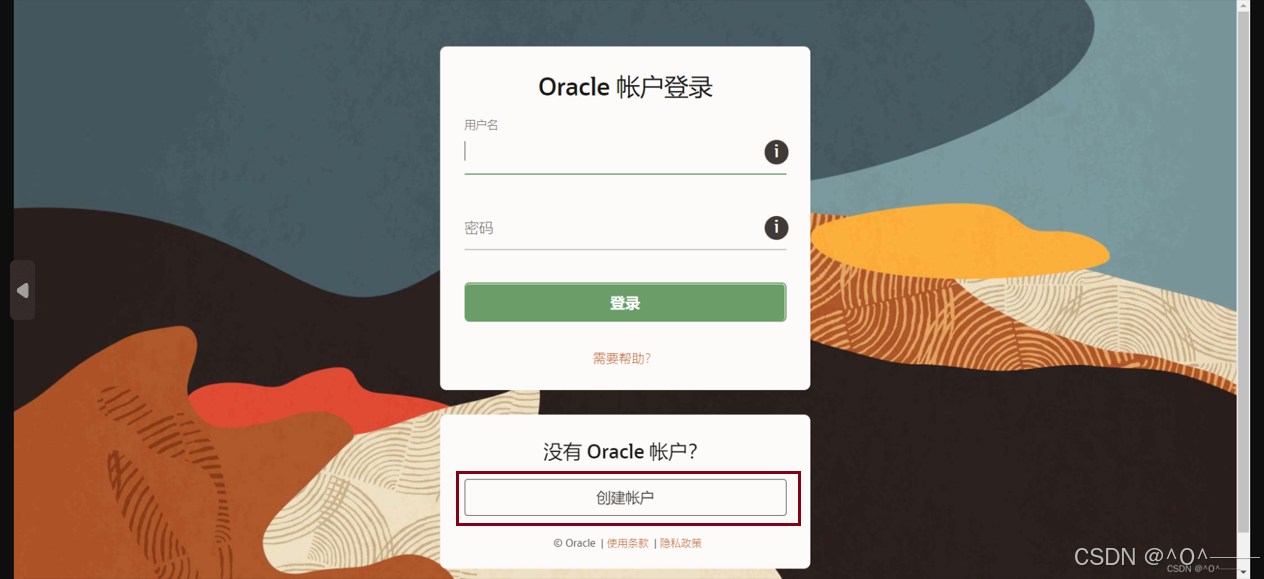
4.创建账户后,进行 Oracle 账号登录,就会自动帮你下载 jdk 啦~**✲❈❉✿❀❃❁☸

什么?你说你不想在官网下载?觉得太麻烦嘞~![]() 那我给你准备好了一份呀(jdk 是 64 位系统的):
那我给你准备好了一份呀(jdk 是 64 位系统的):
jdk-8u201-windows-x64.zip-Java文档类资源-CSDN下载
- 进入上面的链接后,点击 立即下载 ;
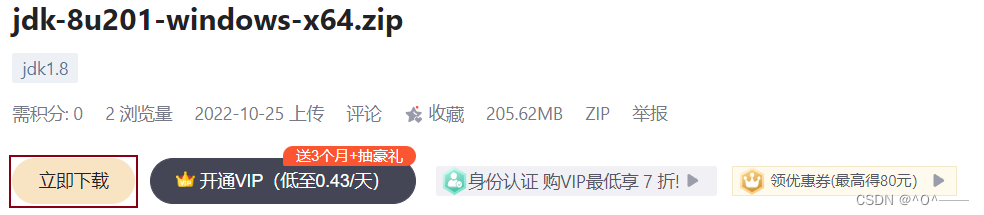
- 下载后 解压 即可使用,解压后会得到 jdk-8u201-windows-x64.exe 文件。
二、JDK 安装
1. 双击 jdk-8u201-windows-x64.exe
![]()
2. 点击 下一步(N) > ;
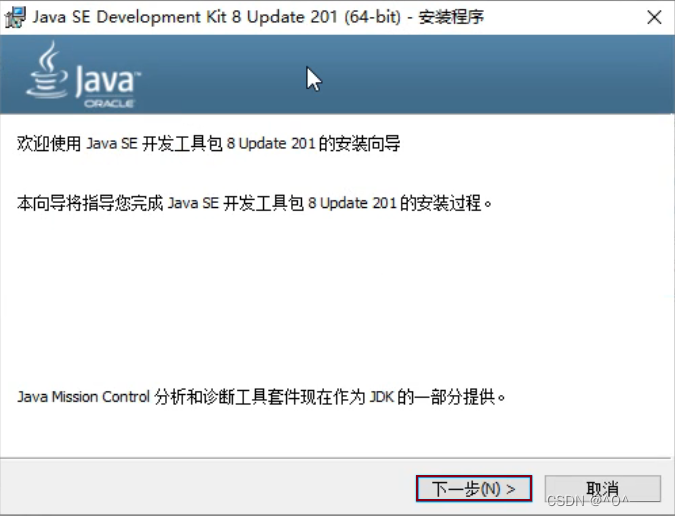
3.安装 jdk
3.1.直接点击 下一步(N) > ,会默认安装到 C 盘(建议不要选择更改...,jdk 不会给你的电脑带来影响及负担,你不使用的时候是不会占用内存的);
或者
3.2.点击 更改(C)... 更换安装路径,然后点击 下一步(N) > ;

安装中...
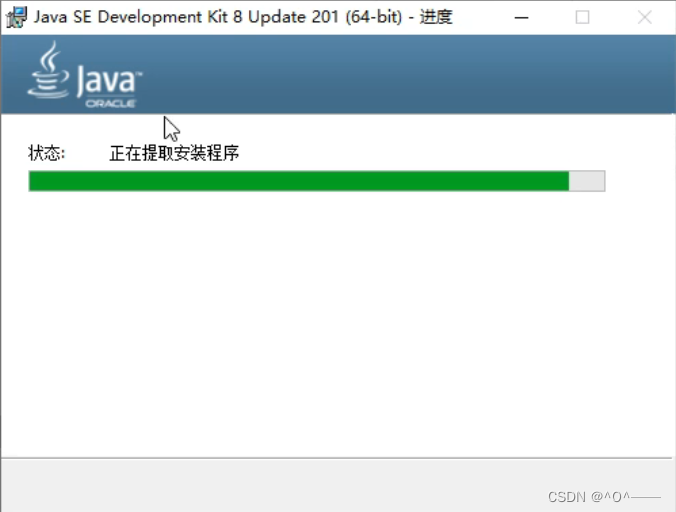
4.安装完成后,点击 确定(O) ;
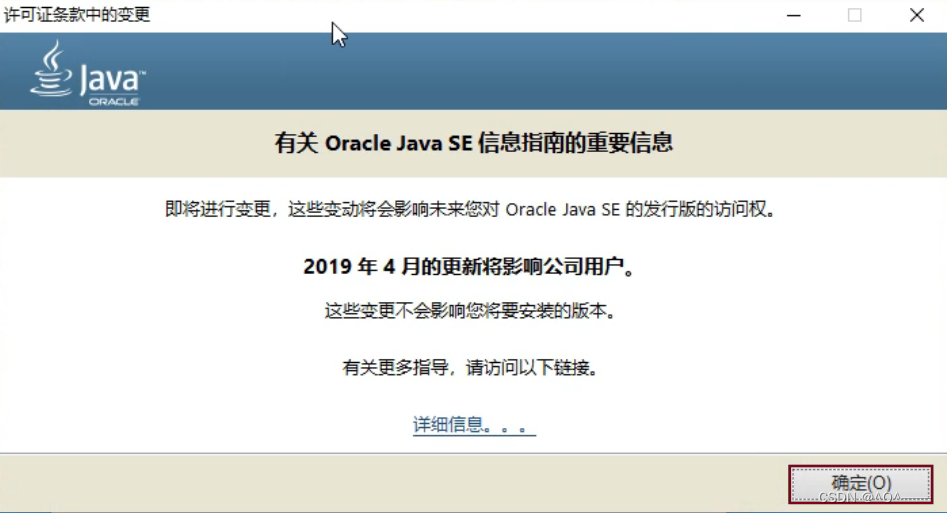
5.安装 jre
如果安装 jdk 的时候没有更换安装路径(也就是第 3 步中 3.1 的设置),直接点击 下一步(N) > ;
如果更换了安装路径(第 3 步中 3.2 的设置),就要点击 更改(C)... 更换到和 jdk 的安装路径保持一致,然后点击 下一步(N) > ;
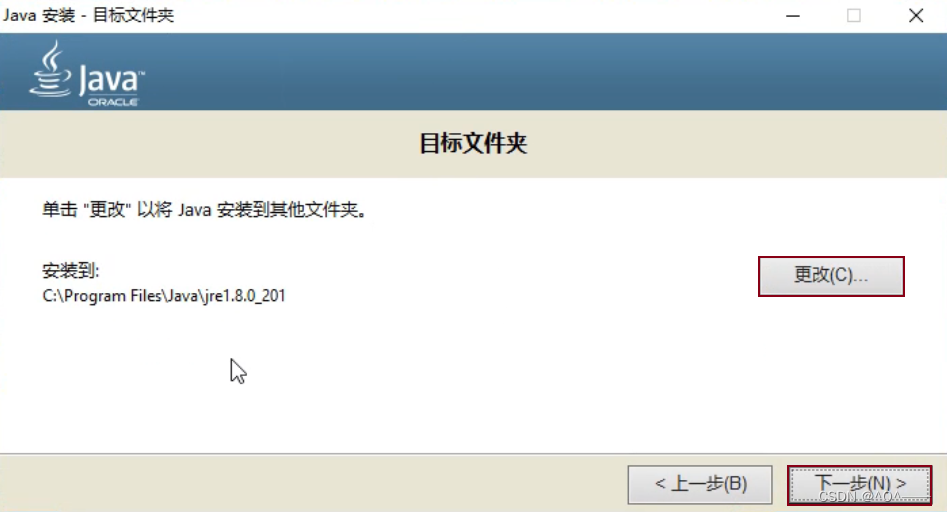
安装中...
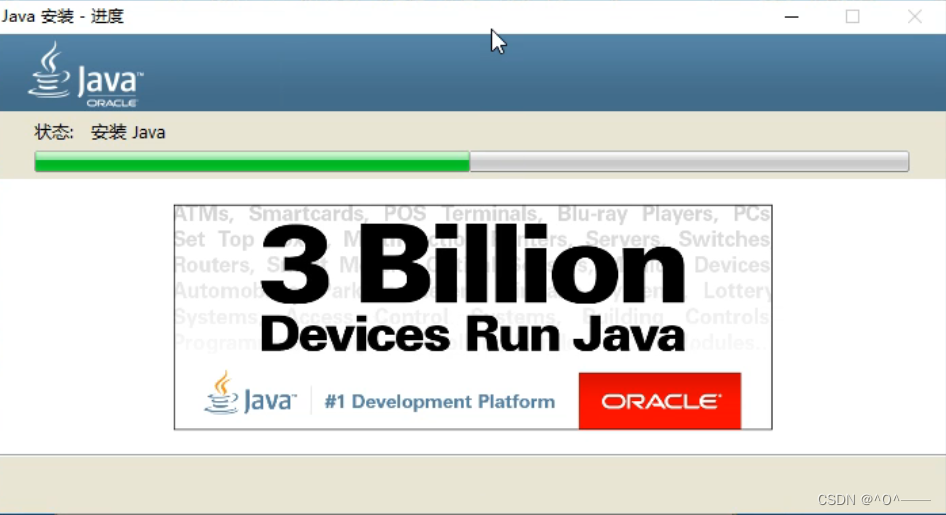
6.安装完成后,点击 关闭(C) 。

安装 jdk 总结:
下载会分为两次,第一次是安装 jdk(开发版),第二次是安装 jre(生产版)。默认的安装路径为电脑的 C 盘(如果没有更改),目录是:C:\Program Files\Java 。
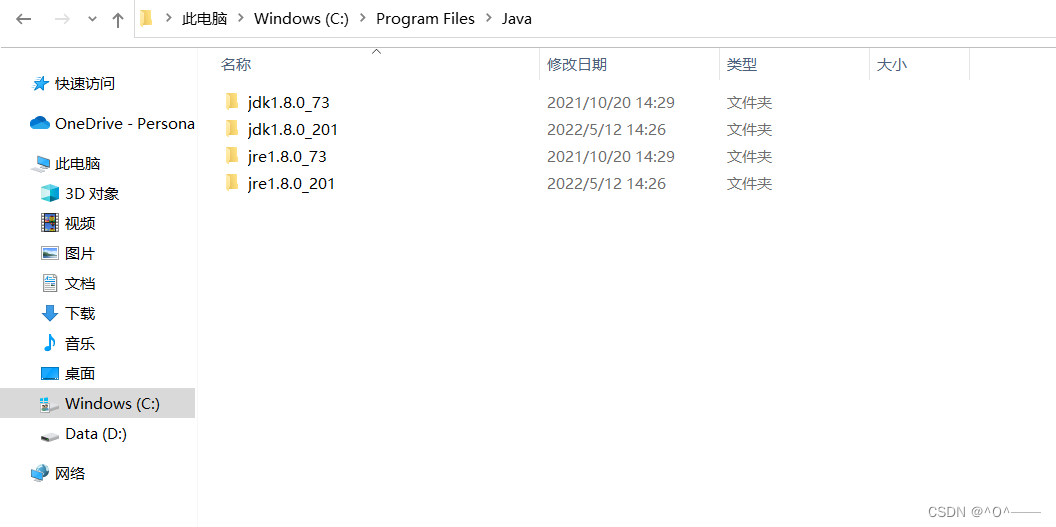
三、JDK 环境变量配置
1.找到 此电脑 ,右键 属性(R) ,找到 高级系统设置 ;


2.点击 高级 ,选择 环境变量(N)... ;

3.配置系统变量
3.1.系统变量(S) -> 新建(W)... ;

弹出:
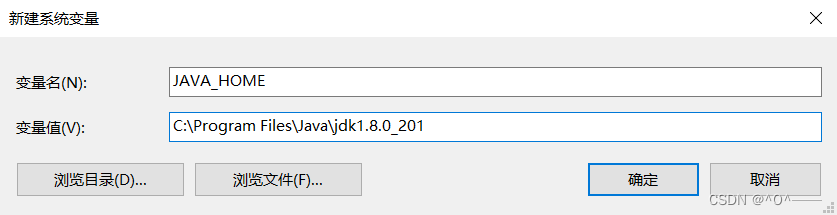
然后填:
变量名(N):JAVA_HOME
变量值(V):下载好的 jdk 安装目录,我的是放在 C 盘的默认安装路径
 变量值(V):
变量值(V):
①搜索栏搜索进入 C 盘的默认安装目录(或者进入你自定义的安装目录);
②找到你下载好的 jdk 版本点击进去(注意哇,不要选成 jre 了)。
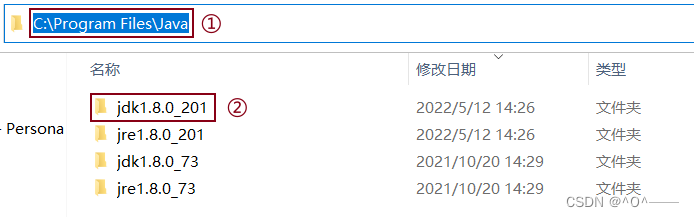
然后 ③里面的就是 jdk 安装目录了,把这个路径复制上去就可以啦。
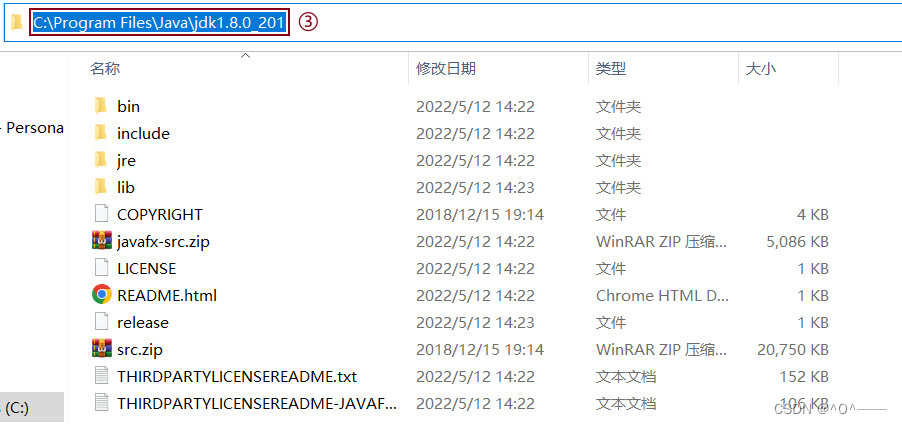
小提示:
如果之后想要更换其他版本的 jdk ,只需要在 系统变量(S) 中找到 JAVA_HOME ,双击它,把 变量值(V):里面的 jdk 换成你想要更换的 jdk 版本目录即可。
3.2.在 系统变量(S) 里面寻找变量 Path ,(双击变量 Path) 或者 (点击 编辑(I)... ) 进入;

配置变量 Path 的方式:
☝️第一种
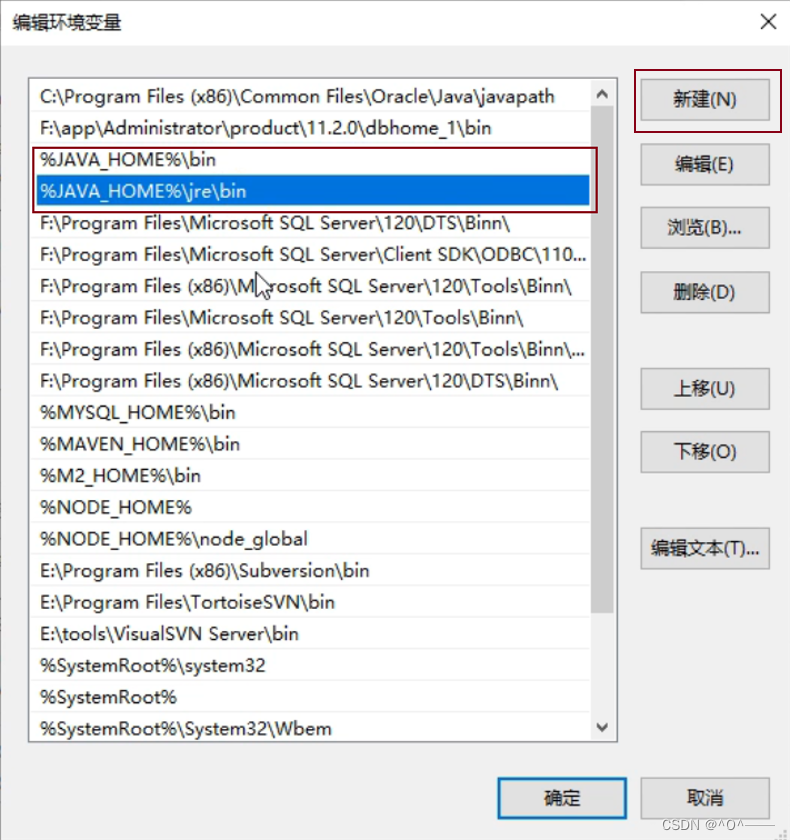
分别 新建(N) :
%JAVA_HOME%\bin;
%JAVA_HOME%\jre\bin;
✌️第二种
直接点击 编辑文本(T)... ;
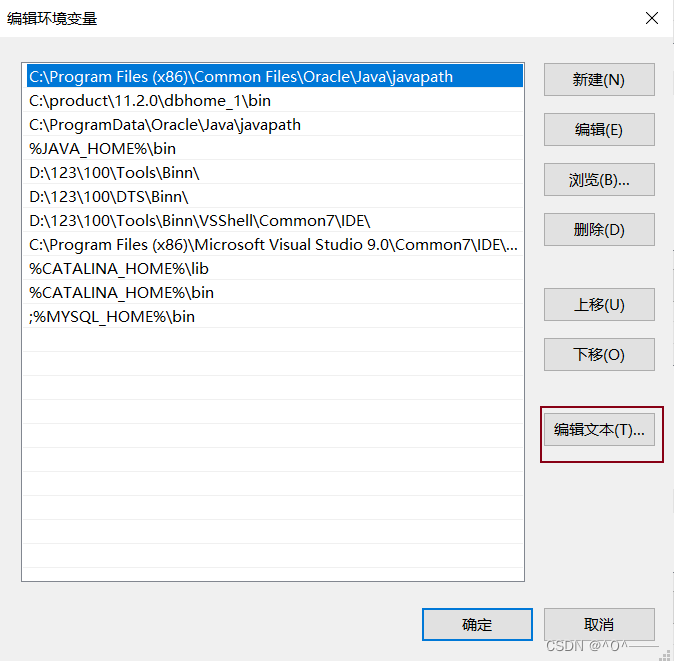
弹出:
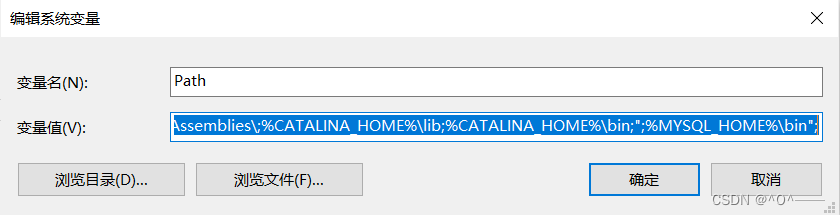
在 变量值(V): 最末尾处加上:
%JAVA_HOME%\bin;%JAVA_HOME%\jre\bin;
注意:每个变量都是以分号结尾,如果前一个变量没有以分号结尾,在加入之前就要补上一个分号。
3.3.再次在 系统变量(S) 中,点击 新建(W)... ;
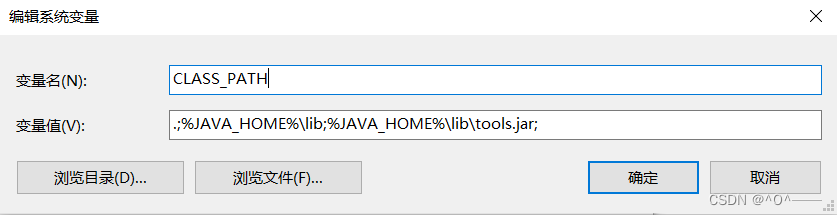
然后填:
变量名(N):CLASS_PATH
变量值(V):.;%JAVA_HOME%\lib;%JAVA_HOME%\lib\tools.jar;
四、检验 JDK 是否配置成功
1.在桌面左下角搜索栏搜索 ①cmd(命令提示符),点击 ②以管理员身份运行 ;
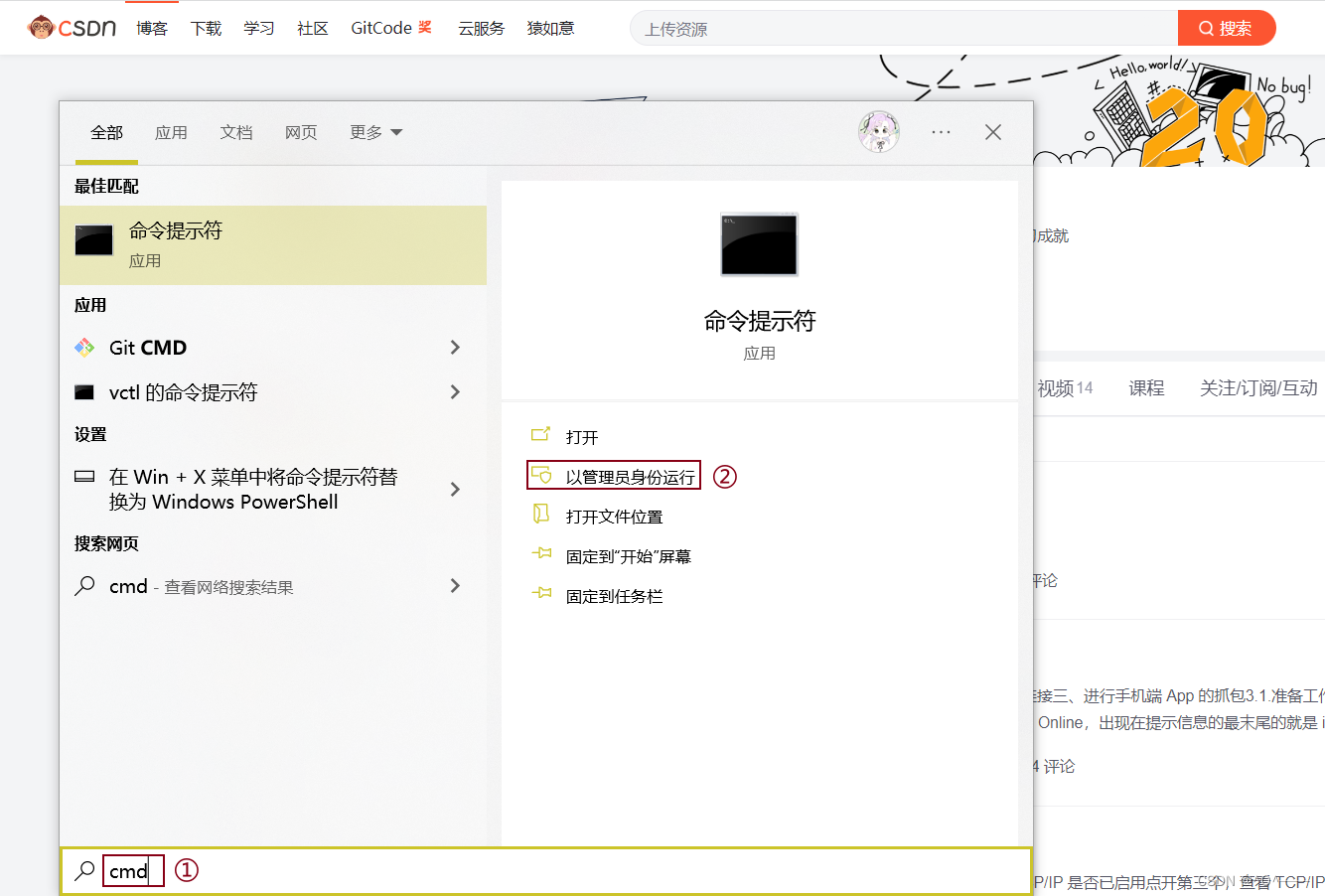
2.输入命令查看 jdk 版本:java -version
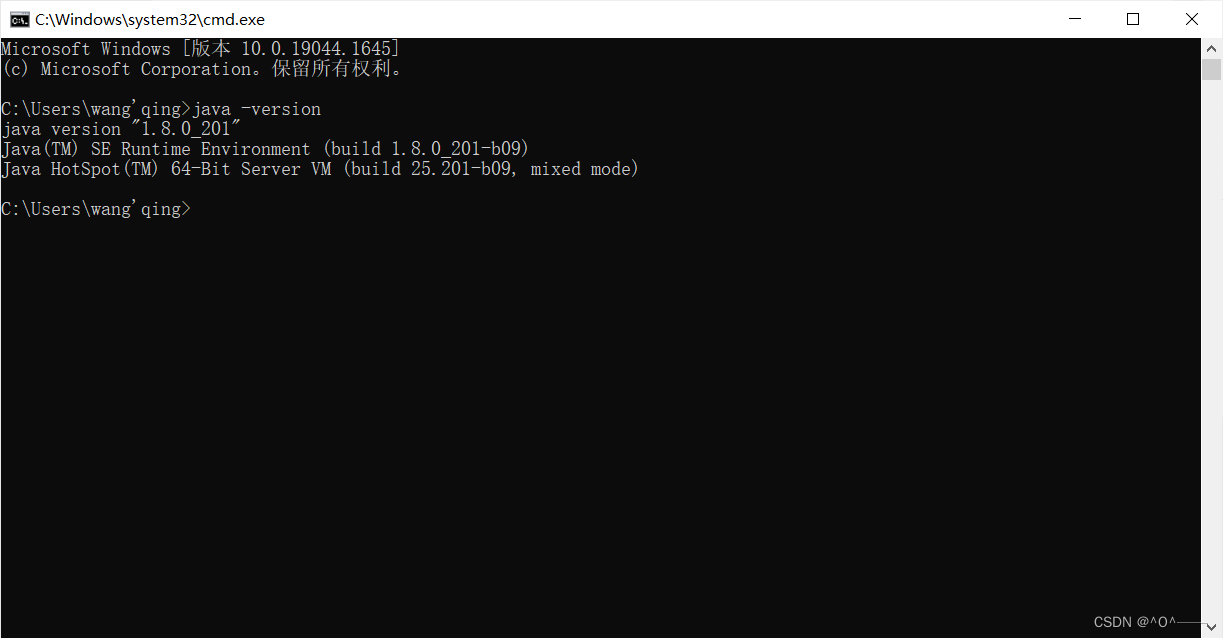
如果出现了该 jdk 的版本,那么就恭喜你已经配置成功啦啦!!!❀❀❀
注意:输入的时候 java 后面要打一个空格,然后再写 -version,不按正确格式写会出不来,来自我的惨痛教训。

完。。。




 本文详细介绍了如何下载、安装JDK,并进行环境变量配置。从Java官网下载JDK,选择适合的系统版本,接着进行安装,包括JDK和JRE。然后讲解了如何配置JAVA_HOME、Path和CLASS_PATH等系统变量,最后通过命令行验证配置是否成功。整个过程详尽易懂,适合初学者操作。
本文详细介绍了如何下载、安装JDK,并进行环境变量配置。从Java官网下载JDK,选择适合的系统版本,接着进行安装,包括JDK和JRE。然后讲解了如何配置JAVA_HOME、Path和CLASS_PATH等系统变量,最后通过命令行验证配置是否成功。整个过程详尽易懂,适合初学者操作。

















 8210
8210

 被折叠的 条评论
为什么被折叠?
被折叠的 条评论
为什么被折叠?








